
Taula de continguts:
- Autora John Day [email protected].
- Public 2024-01-30 08:15.
- Última modificació 2025-01-23 14:38.
Aquest instructable és un tutorial per al programari de simulació de flux SOLIDWORKS 2016. Mostra la creació d’una simulació d’una canonada amb dues entrades d’aigua i oxigen i una sortida a l’atmosfera. Passa per la configuració bàsica de l'assistent, afegint tapes a la vostra part, assignant objectius per al CFD i visualitzant uns quants resultats.
Pas 1: obertura del simulador de flux
El complement del simulador de flux Solidworks s'obre des de la pestanya del complement. En fer clic al botó, s'afegirà la pestanya del simulador de flux a la barra de tasques.
Pas 2: l'assistent
L’assistent per a la simulació de flux passa per configurar el nom del projecte i la configuració de la peça. Seleccioneu un sistema d'unitat o creeu un sistema personalitzat. Els dos que és probable que utilitzeu són el SI o Imperial (EUA). Seleccioneu el tipus d'anàlisi i les característiques físiques que s'apliquen al vostre escenari. A continuació, seleccioneu tots els fluids que formen part de l'estudi. Podeu establir condicions de paret que impliquin temperatura i rugositat. Finalment, definiu les condicions inicials si en coneixeu alguna. Les condicions inicials poden ajudar a accelerar el temps de càlcul.
Pas 3: afegiu tapes
Afegiu tapes al vostre model perquè quedi "hermètic". Les tapes són on aplicarem les condicions de contorn per a la simulació.
Pas 4: afegir objectius
Els objectius que afegim indiquen a l’ordinador quan ha de deixar de computar i ens donen una resposta. CFD continuarà executant iteracions del problema fins que no se n’indiqui el contrari. Proporcionem condicions de convergència perquè l’ordinador pugui jutjar la precisió de les seves respostes. Un cop les respostes es troben dins de la botiga, deixa de computar-se
Pas 5: executeu la simulació
La simulació s’executa i Solidworks proporciona detalls relatius als càlculs, com ara el temps de càlcul i el nombre d’iteracions.
Pas 6: Resultats
Solidworks té moltes maneres de veure els resultats de la simulació. Trieu qualsevol mètode, feu clic amb el botó dret per inserir un nou visual, definiu els paràmetres i el boom. Solidworks pot crear qualsevol o totes les opcions de resultat a partir d'una simulació. Bona sort!
Pas 7: tutorial de vídeo

En aquest vídeo recorre tots els passos anteriors.
Recomanat:
Simulació del senyal ferroviari: 4 passos

Simulació del senyal ferroviari: semàfor per als ferrocarrils. (Simulació de la realitat) Una explicació senzilla del codi: el codi permet una sensorial constant per als trens. Si un tren ha de passar pel tram seleccionat del ferrocarril, el semàfor es posarà en vermell i avisarà els altres
Simulació d'Autodesk Tinkercad del joc de Ping Pong Arduino UNO V2.0 :: 5 passos

Autodesk Tinkercad Simulation of Arduino UNO Ping Pong Game V2.0 :: Hola nois, en aquest instructiu aprendreu a simular ping pong al lloc web d'Autodesk Tikercad mitjançant el tauler de desenvolupament Arduino UNO. Feu clic en aquest enllaç de YouTube per veure el vídeo de simulació
Simulació de flux Solidworks ME 470: 5 passos

ME 470 Solidworks Flow Simulation: La idea d’aquest projecte era obtenir una comprensió bàsica del funcionament de Solidworks Flow Simulation. En general, la simulació de flux pot arribar a ser força avançada, però amb una certa comprensió de com configurar el model, fer que la simulació es converteixi en una cosa força
Simulació del sistema solar: 4 passos
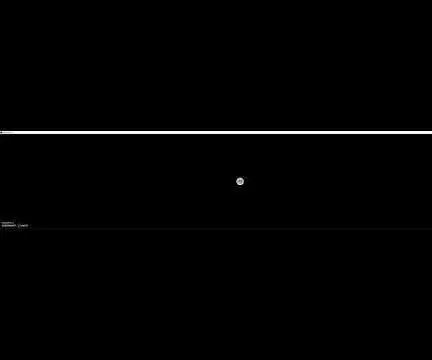
Simulació del sistema solar: per a aquest projecte em vaig proposar crear una simulació de com la gravetat afecta el moviment dels cossos planetaris en un sistema solar. Al vídeo anterior , el cos del Sol està representat per l'esfera de malla de filferro i els planetes es generen aleatòriament. El moviment de
Solidworks: simulació tèrmica estàtica: 4 passos

Solidworks: simulació tèrmica estàtica: aquest instructiu mostra com realitzar una anàlisi tèrmica estàtica senzilla a Solidworks
